Najbolji načini za otvaranje i reprodukciju SWF-a (Mac i PC)
SWF je u osnovi datoteka formata flash koju je razvioAdobe. Može sadržavati tekstove, audio, video, animacije ili čak igre. Ove datoteke su naširoko koristi za dizajn igre koje se mogu igrati na web-preglednicima. Većina ljudi se često pita kako otvoriti SWF datoteke ili da budete precizniji kako otvoriti te datotekeMac, to je uglavnom zato što ne znaju ništa o tom formatu ili odakle dolazi. U stvarnosti, vrlo je jednostavno otvoriti ili reproducirati SWF datoteke na Windows ili PC računalu. Postoje različiti načini da se to učini, najučinkovitiji i najlakši se spominju u ovom detaljnom vodiču.
Dio 1: Što je SWF datoteka?
Dakle, u slučaju da se pitate što je SWF datoteka? SWF je kratica za Small Web Format koji je dodatak za Shockwave Flash datoteku. Vlasnik tog određenog formata je Adobe. SWF datoteka može zapravo sadržavati različite stvari od animirane grafike, zvuka, pa čak i videozapisa, a datoteka se može vrlo lako prenijeti na cijelom webu. Ove SWF datoteke obično se koriste za prijenos igara podržanih preglednicima. Također ćete moći napraviti vlastitu SWF datoteku preuzimanjem Shockwave Flash datoteka s cijelog weba.
Novi web-preglednici kao što su Chrome, Firefox iSafari su opremljeni raznim značajkama. Možete jednostavno otvoriti ove SWF datoteke s njima pomoću Adobe Flash Player plugin, Winzip, i razne druge značajke sustava Windows. Dakle, moći ćete lako otvarati SWF datoteke na Windows PC i Mac računalu, ali ih otvoriti na iPhone uređajima ili androidima morate koristiti SWF player ili konverter da biste ih pretvorili u vrstu datoteke koju podržavaju uređaji poput AVI / MP4 ,
Dio 2: Otvaranje SWF datoteka
Većina programa Adobe može stvoriti SWFpostoje i neki drugi programi koji nisu povezani s tvrtkom Adobe, ali mogu stvarati SWF datoteke. Obično većina korisnika otvara SWF datoteke putem različitih web preglednika uz pomoć Adobe Flash Playera. No za to su vam potrebni kompatibilni preglednici poput Firefoxa ili Chromea. Ako imate radnu površinu, možete ih jednostavno ispustiti u preglednik da biste ih otvorili. U nastavku pročitajte kako pokrenuti SWF datoteke na Windows i Mac računalima.
1. SWF datoteke u sustavu Windows:
Otvorite SWF datoteke s preglednicima (Chrome)
Jedan od brzih i učinkovitih načina za pokretanje SWF-adatoteka na računalu sa sustavom Windows otvara te datoteke pomoću web-preglednika. Na tržištu postoji mnogo sposobnih preglednika kao što su Firefox ili Chrome koji podržavaju te datoteke.
1. Otvorite Windows računalo i pokrenite Chrome preglednik.
2. Sada povucite i ispustite SWF datoteku u prozoru preglednika.
3. Vaš će preglednik odmah početi reproducirati datoteku Shockwave Flash.

Ali ako imate problema s ovom metodom i SWF datoteka se ne reproducira kada je ispuštate u preglednik, možete pokušati riješiti nekoliko stvari ...
1. Možete jednostavno preuzeti i otvoriti drugu kopiju datoteke.
2. Možete deinstalirati i ponovo instalirati preglednik Chrome.
3. Možda nemate instaliran Adobe Flash Player, pa ga odmah preuzmite i instalirajte.
4. Postoji i mogućnost da ste instalirali dodatak za Adobe Flash Player, ali verzija je zastarjela pa morate preuzeti i instalirati najnoviju verziju.
5. Konačno, možete ići na postavke preglednika Chrome i provjeriti je li preglednik automatski isključio program Adobe Flash Player.
Otvorite SWF datoteke putem programa File Player
Sada, ako ste znatiželjni kako igrati SWFdatoteke bez preglednika onda biste trebali znati da je vrlo lako i samo trebate preuzeti SWF File player ili SWF otvarač datoteka s interneta. Postoji nekoliko igrača dostupnih na internetu. Ti će vam programi omogućiti reprodukciju datoteka samo dvostrukim klikom na njih.
2. Otvorite SWF datoteke na Mac računalu:
Otvorite SWF datoteke uz Safari
Kao i Chrome, Safari je također vrlo popularanweb-preglednik, a to je službeni web-preglednik za Apple uređaje. Kada koristite Mac, možete povući i ispustiti SWF datoteku na Safari ikonu, ali dok obavljate taj zadatak, morate pritisnuti i držati gumbe Command i Option. Safari će odmah početi reproducirati Flash datoteku.

SWF otvarač datoteka
Isto tako, možete koristiti opener za otvaranje SWF video datoteka na Macu. Dostupni su razni otvarači. Odaberite prikladan jedan i krenite prema njemu.
3. Pretvoriti SWF datoteke s treće strane App
Postoji još jedan način na koji možete igrati SWF datotekeza Mac i Windows. Možete pretvoriti te datoteke u MP4 / AVI ili GIF i reproducirati ih na programima dostupnim na vašem PC / Mac računalu. I za to, preporučujemo da idete na https://www.tenorshare.com/products/video-converter.html. To je jedan od najučinkovitijih video konvertera dostupnih na tržištu. To je sve u jednom video konverter alat koji će vam pomoći pretvoriti razne vrste videa u format koji će biti podržan od strane vašeg uređaja. Ona radi na oba Mac i Windows i podržava gotovo 160 video i audio formate kao što su MPG, MPEG, VOB, DAT, FLV, SWF, MP4, AVI itd. To je kako ga koristiti:
1. Preuzmite, instalirajte i pokrenite softver na svom PC / Mac računalu.
2. Sada, morate učitati SWF datoteku klikom na “Dodaj”.

3. Pronađite i dodirnite obrnuti trokut i odaberite izlazni format. Ovdje možete odabrati AVI / MP4.

4. Zatim unesite putanju za spremanje pretvorene datoteke.

5. Za početak postupka dodirnite “Convert” i ponovno pritisnite “Finish” da biste ga završili.
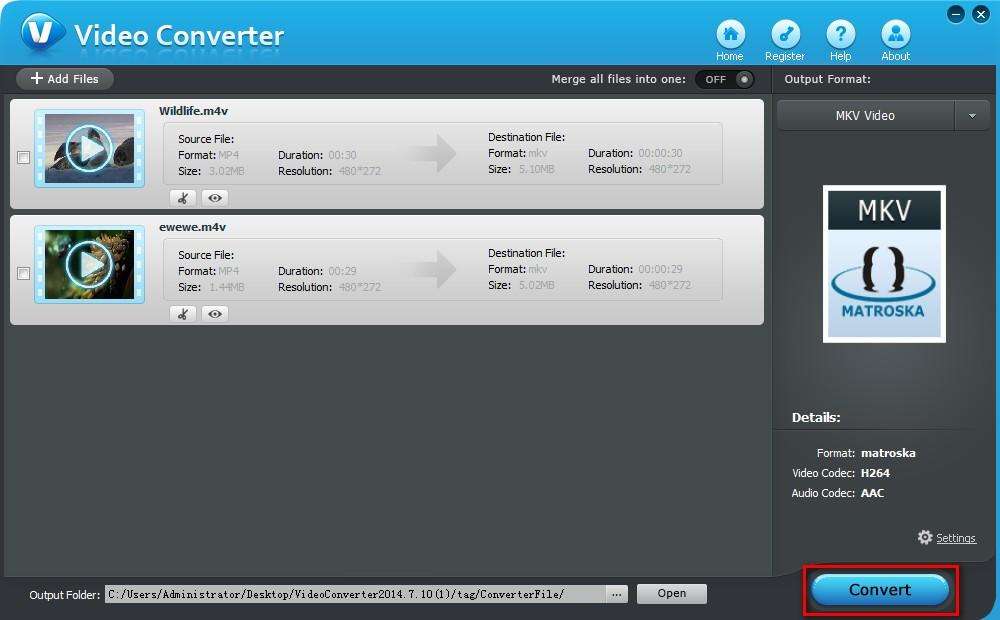
Dakle, ako ste tražili kako igrati SWF datoteke na Macu, možete koristiti ovu aplikaciju treće strane za praktično mijenjanje SWF formata u MP4 i reprodukciju na uređaju.
Zaključak
Većina ljudi zapravo nije naviknuta na SWFdatoteka. Kad čuju o tome, ne mogu shvatiti što učiniti ili kako otvoriti SWF datoteke na Mac / PC računalu. No, zapravo možete jednostavno otvoriti i igrati SWF datoteke i rješenja su gore navedene u članku. Iako, ako želite otvoriti i igrati SWF datoteke na više od jedne platforme, bilo bi bolje koristiti video konverter za promjenu MP4 / AVI formata videozapisa i vaša najbolja opcija je da koristite Tenorshare Video Converter. Preporučujemo ovaj softver!









